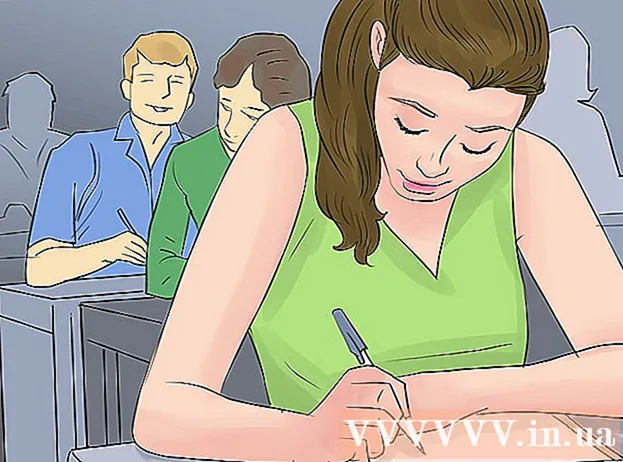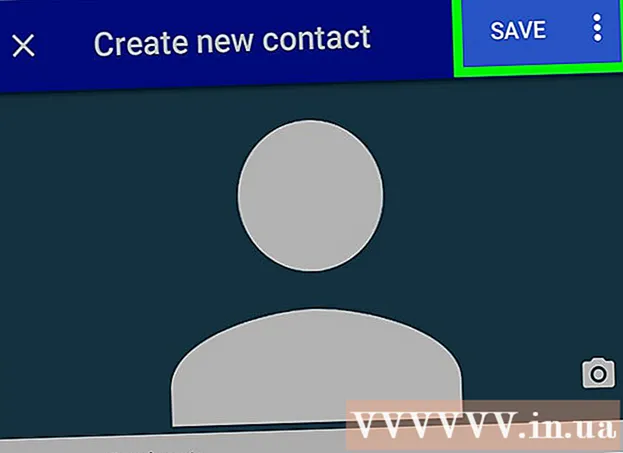Schrijver:
Frank Hunt
Datum Van Creatie:
15 Maart 2021
Updatedatum:
1 Juli- 2024
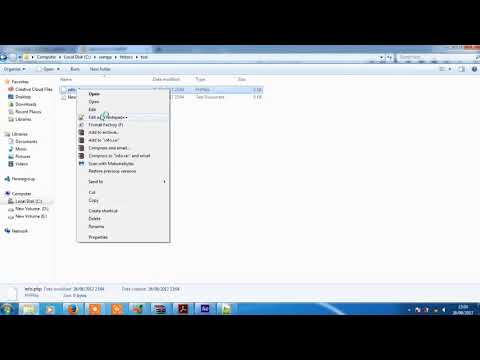
Inhoud
Als u nieuwe functies aan uw website moet toevoegen of een bug moet vinden, controleer dan de PHP-versie van uw server. Voer hiervoor een eenvoudig PHP-bestand uit op uw webserver. U kunt ook de PHP-versie op uw computer achterhalen - dit kan worden gedaan met behulp van de opdrachtregel of terminal.
Stappen
Methode 1 van 2: Webserver
 1 Open een tekst- of code-editor. Gebruik Kladblok ++, Kladblok of Teksteditor. Gebruik geen krachtige teksteditors zoals Microsoft Word.
1 Open een tekst- of code-editor. Gebruik Kladblok ++, Kladblok of Teksteditor. Gebruik geen krachtige teksteditors zoals Microsoft Word. 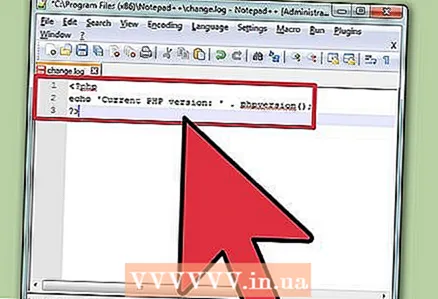 2 Voer de volgende code in. Deze kleine code geeft de PHP-versie weer wanneer deze op een webserver wordt uitgevoerd.
2 Voer de volgende code in. Deze kleine code geeft de PHP-versie weer wanneer deze op een webserver wordt uitgevoerd. ?php echo ’Huidige PHP-versie:’. phpversie (); ?> var13 ->
 3 Sla het bestand op in PHP-formaat. Klik op Bestand> Opslaan als en voer een naam in voor het bestand. Uitbreiding toevoegen .php aan het einde van de bestandsnaam. Voer een eenvoudige naam in, zoals versie.php.
3 Sla het bestand op in PHP-formaat. Klik op Bestand> Opslaan als en voer een naam in voor het bestand. Uitbreiding toevoegen .php aan het einde van de bestandsnaam. Voer een eenvoudige naam in, zoals versie.php.  4 Lees meer informatie (als je wilt). De bovenstaande code geeft de PHP-versie weer, maar als u meer details wilt, zoals systeeminformatie, bouwdatum, beschikbare opdrachten, API-informatie, enzovoort, gebruik dan de opdracht phpinfo ()... Sla het bestand op als info.php.
4 Lees meer informatie (als je wilt). De bovenstaande code geeft de PHP-versie weer, maar als u meer details wilt, zoals systeeminformatie, bouwdatum, beschikbare opdrachten, API-informatie, enzovoort, gebruik dan de opdracht phpinfo ()... Sla het bestand op als info.php. ?php phpinfo (); ?> var13 ->
 5 Upload de bestand(en) naar uw webserver. Mogelijk moet u een FTP-client gebruiken of het configuratiescherm van de server gebruiken. Kopieer het (de) bestand(en) naar de hoofdmap van de webserver.
5 Upload de bestand(en) naar uw webserver. Mogelijk moet u een FTP-client gebruiken of het configuratiescherm van de server gebruiken. Kopieer het (de) bestand(en) naar de hoofdmap van de webserver. - Lees dit artikel om te leren hoe u bestanden uploadt naar een webserver.
 6 Open het bestand in een webbrowser. Wanneer u het bestand naar de server uploadt, opent u het bestand in uw browser. Zoek het bestand op de server. Als u het bestand bijvoorbeeld naar de hoofdmap hebt gekopieerd, gaat u naar: www.uwdomein.com/versie.php.
6 Open het bestand in een webbrowser. Wanneer u het bestand naar de server uploadt, opent u het bestand in uw browser. Zoek het bestand op de server. Als u het bestand bijvoorbeeld naar de hoofdmap hebt gekopieerd, gaat u naar: www.uwdomein.com/versie.php. - Om de volledige details te zien, ga naar www.uwdomein.com/info.php.
Methode 2 van 2: Computer
 1 Open een opdrachtprompt of terminal. Gebruik de opdrachtregel of terminal om de PHP-versie op uw computer te controleren. Deze methode kan worden gebruikt als u SSH gebruikt om op afstand verbinding te maken met de server via de opdrachtregel.
1 Open een opdrachtprompt of terminal. Gebruik de opdrachtregel of terminal om de PHP-versie op uw computer te controleren. Deze methode kan worden gebruikt als u SSH gebruikt om op afstand verbinding te maken met de server via de opdrachtregel. - Klik in Windows op ⊞Winnen+R en ga naar binnen cmd.
- Open in Mac OS X Terminal vanuit de map Hulpprogramma's.
- Open in Linux een terminal vanuit de werkbalk of klik op Ctrl+Alt+t.
 2 Voer de opdracht in om de PHP-versie te controleren. Wanneer u de opdracht uitvoert, wordt de PHP-versie op het scherm weergegeven.
2 Voer de opdracht in om de PHP-versie te controleren. Wanneer u de opdracht uitvoert, wordt de PHP-versie op het scherm weergegeven. - Op Windows, Mac OS X, Linux enter php -v
 3 Volg deze stappen als de PHP-versie niet wordt weergegeven op Windows. Er kan een bericht op het scherm verschijnen php.exe is geen interne of externe opdracht, uitvoerbaar programma of batchbestand.
3 Volg deze stappen als de PHP-versie niet wordt weergegeven op Windows. Er kan een bericht op het scherm verschijnen php.exe is geen interne of externe opdracht, uitvoerbaar programma of batchbestand. - Zoek het bestand php.exe... In de regel bevindt het zich in C: php php.exe, maar je hebt mogelijk de map gewijzigd toen je PHP installeerde.
- Binnenkomen stel PATH =% PATH% in; C: php php.exe en druk op ↵ Enter... Vervang het juiste pad naar het php.exe-bestand in deze opdracht.
- Voer de opdracht uit php -v... De PHP-versie wordt nu op het scherm weergegeven.